Pytorch安装
害,猹又来了 2024-10-06 08:31:16 阅读 97
Pytorch
1 简介
PyTorch是一个开源的Python机器学习库,基于Torch库,底层由C++实现,应用于人工智能领域,如计算机视觉和自然语言处理。它最初由Meta Platforms的人工智能研究团队开发,现在属于Linux基金会的一部分。它是在修改后的BSD许可证下发布的自由及开放源代码软件。 尽管Python接口更加完善并且是开发的主要重点,但 PyTorch 也有C++接口。
2 安装
2.1 准备条件
安装Pytorch前,必须安装Anaconda,可以参考我上一篇博客【Anaconda安装-CSDN博客】
查看cuda与显卡驱动对应版本,如下图:
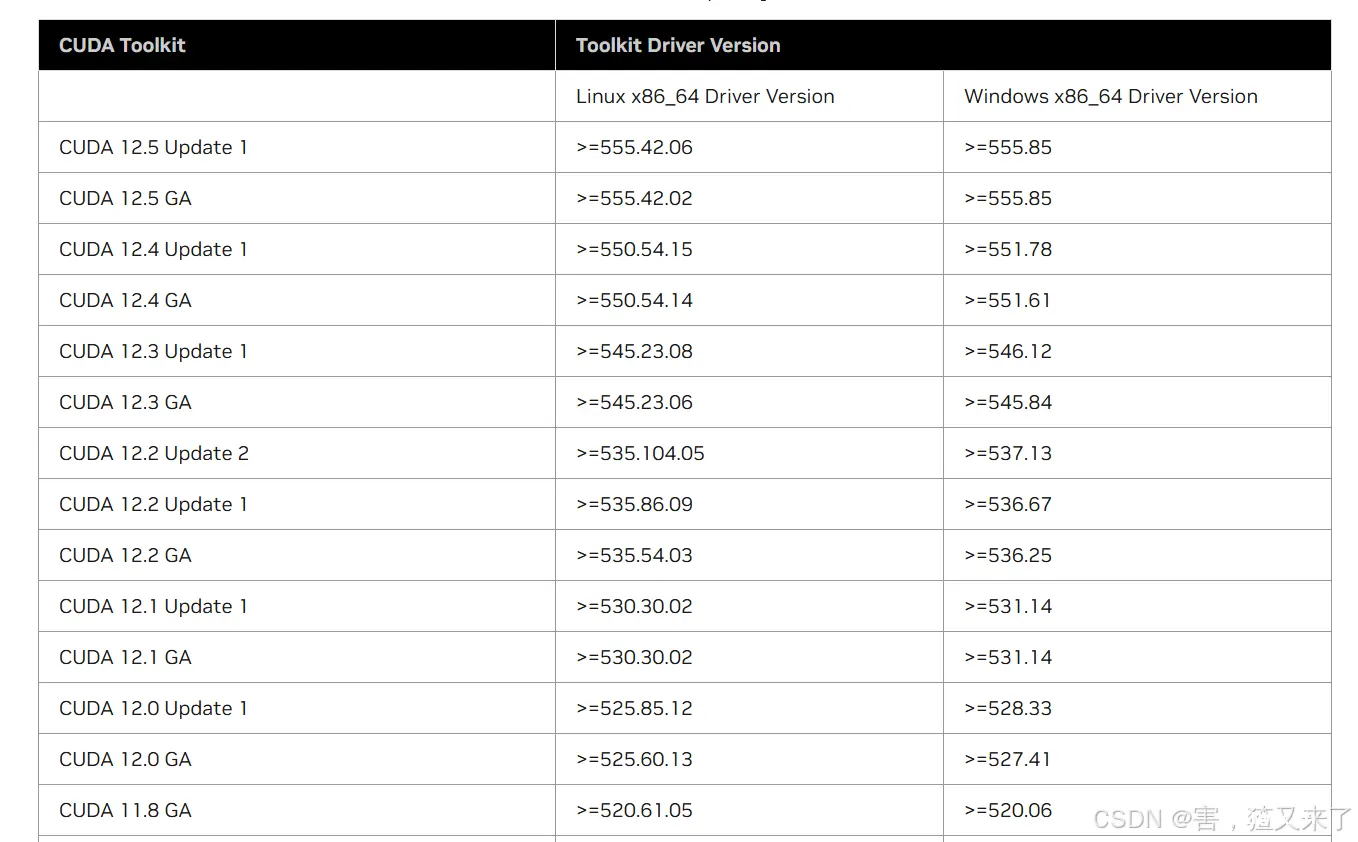
查看 pytorch 与cuda对应版本,如下图:
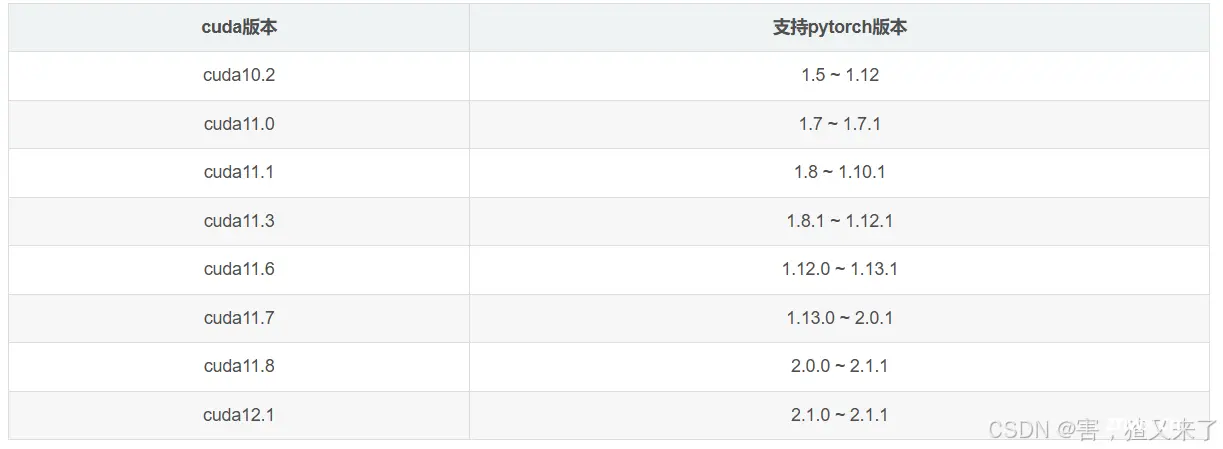
查看pytorch与python对应版本,如下图
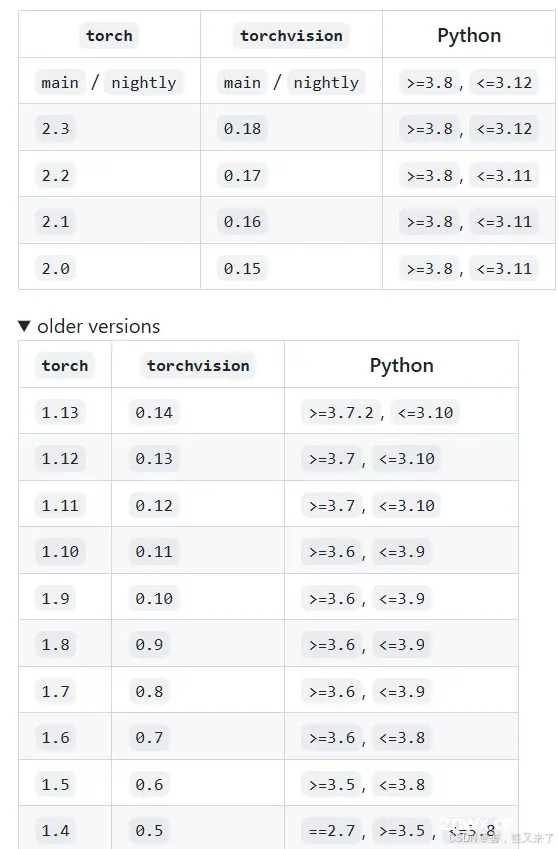
2.2 显卡驱动
首先查看自己显卡驱动版本
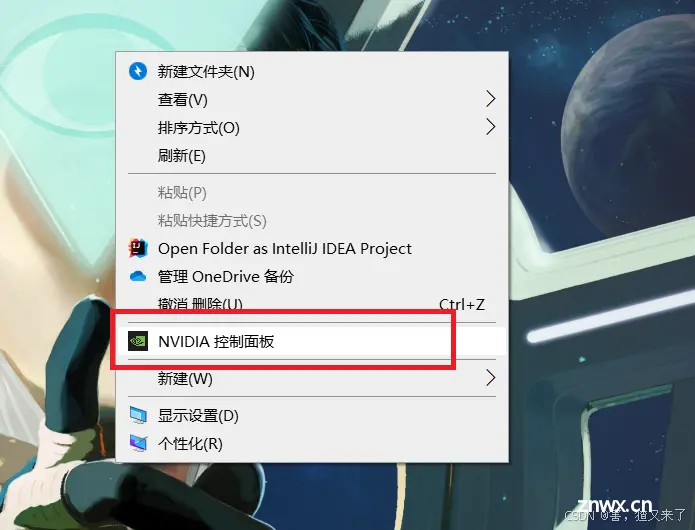
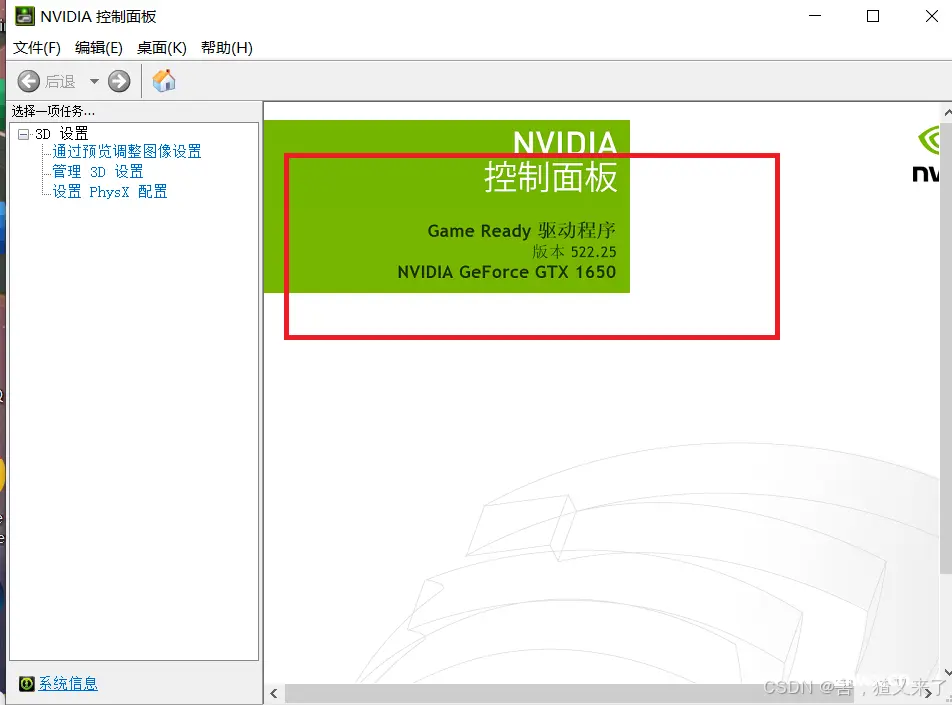
若没有显卡驱动或者想要重新下载则按照以下步骤进行安装:
点击进入Nvidia官网进行下载驱动:下载 NVIDIA 官方驱动 | NVIDIA
根据自己的显卡型号进行选择(显卡型号查看—打开任务管理器—点击性能–点击GPU即可查看)
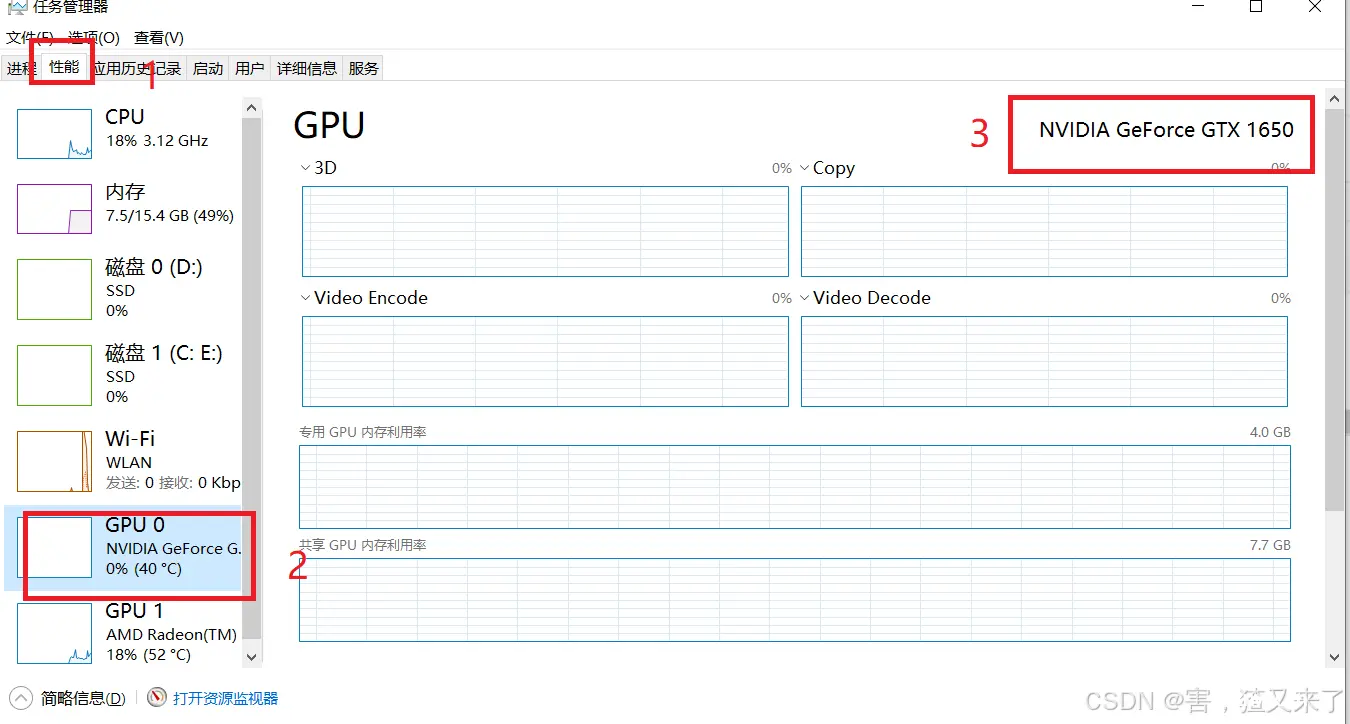
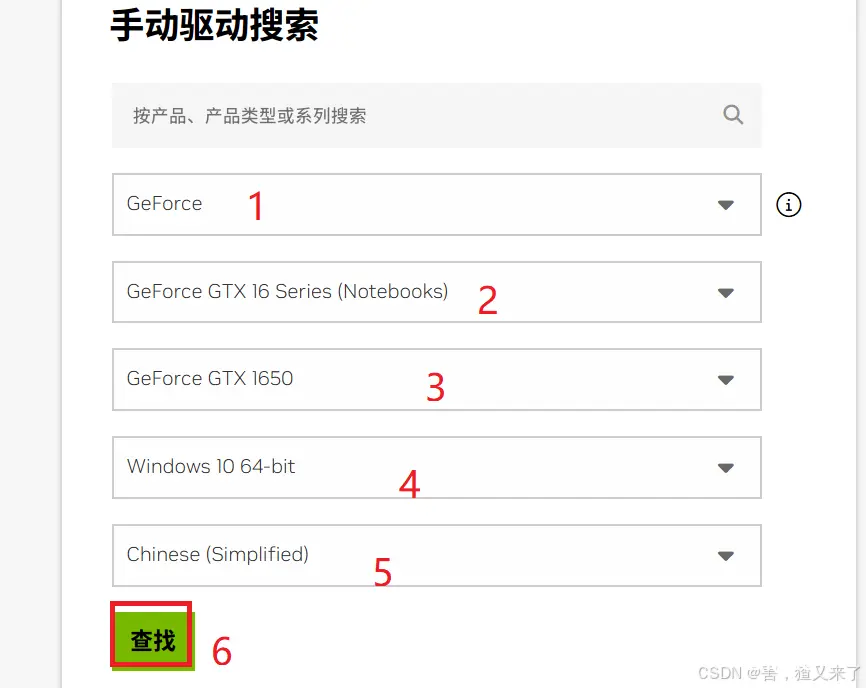
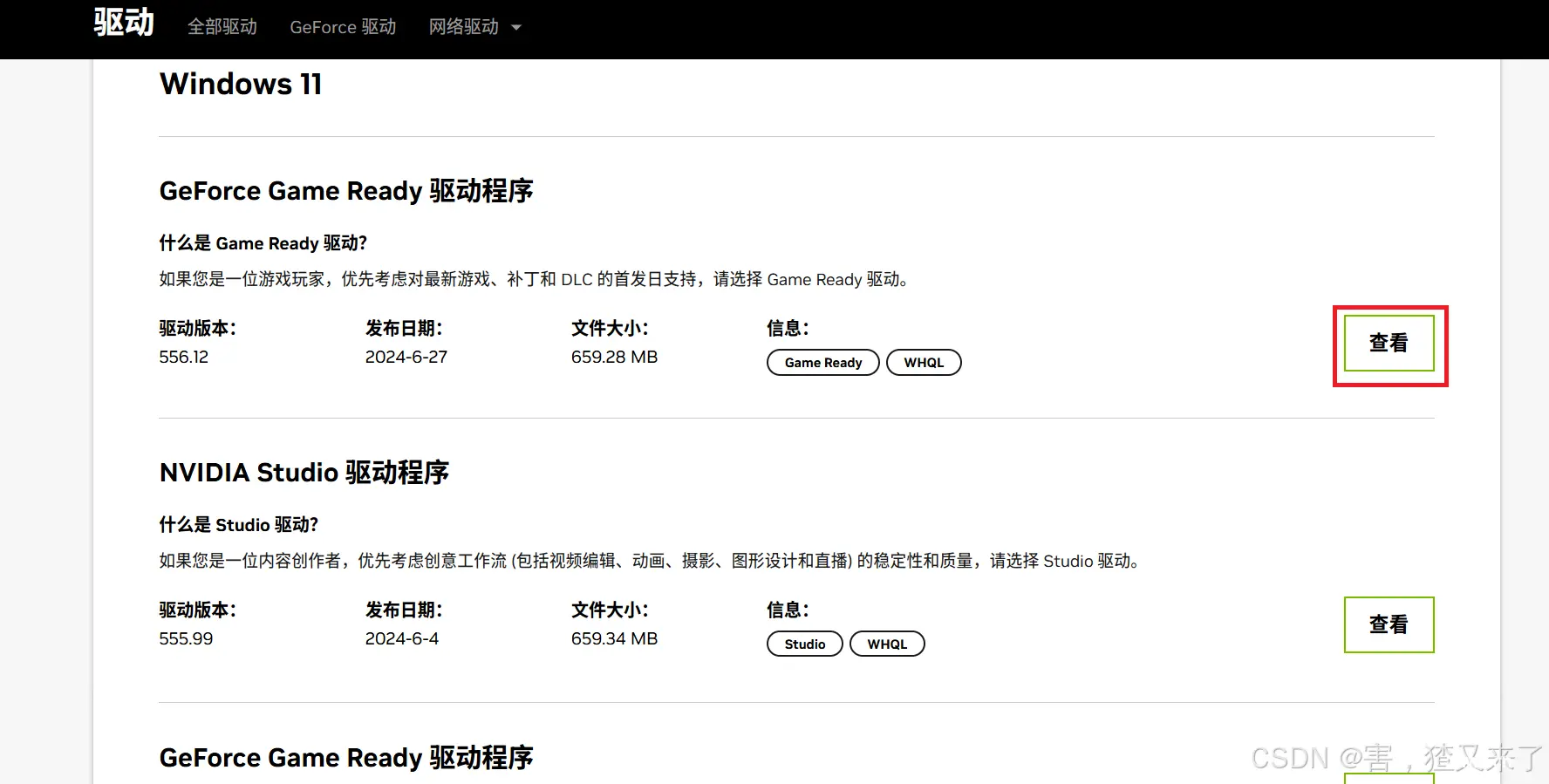
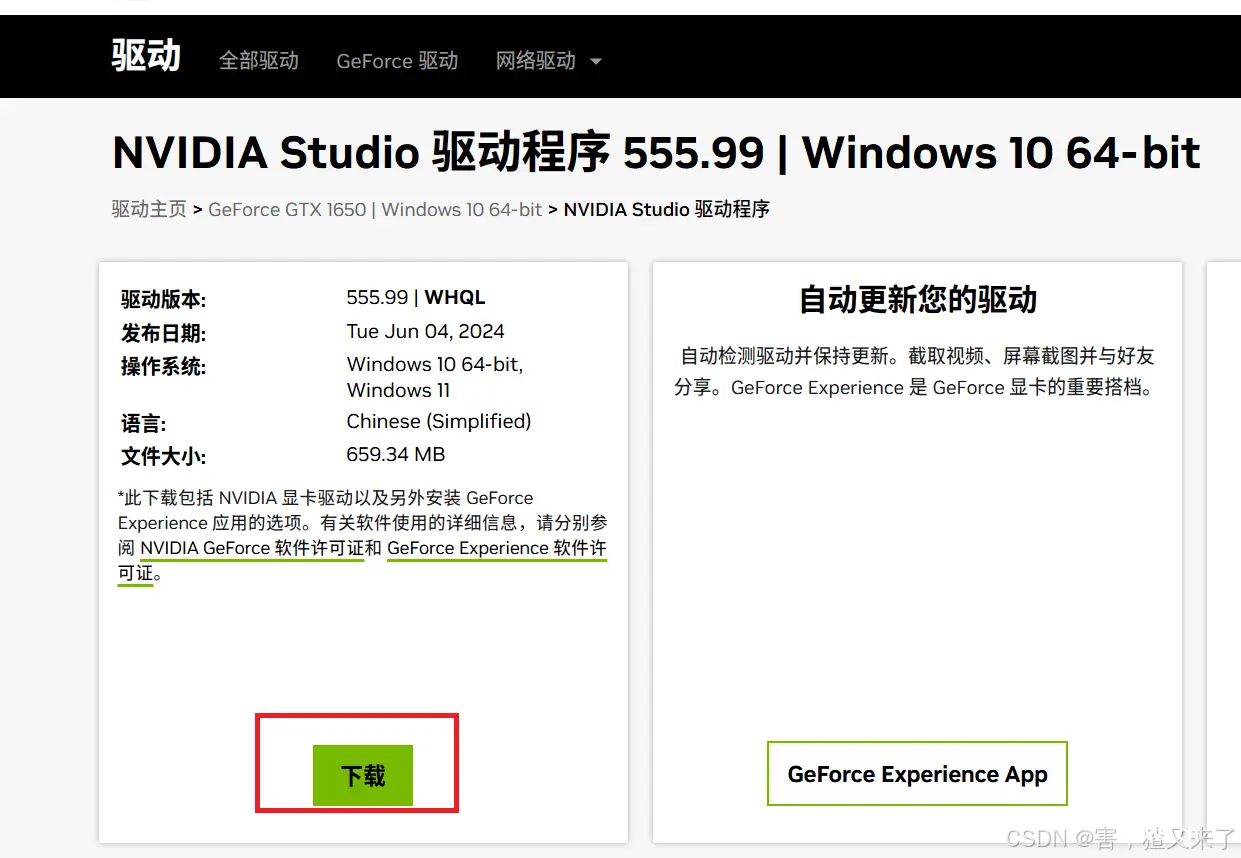
如果你想要安装旧版本,则可以考虑直接搜索,这样够快
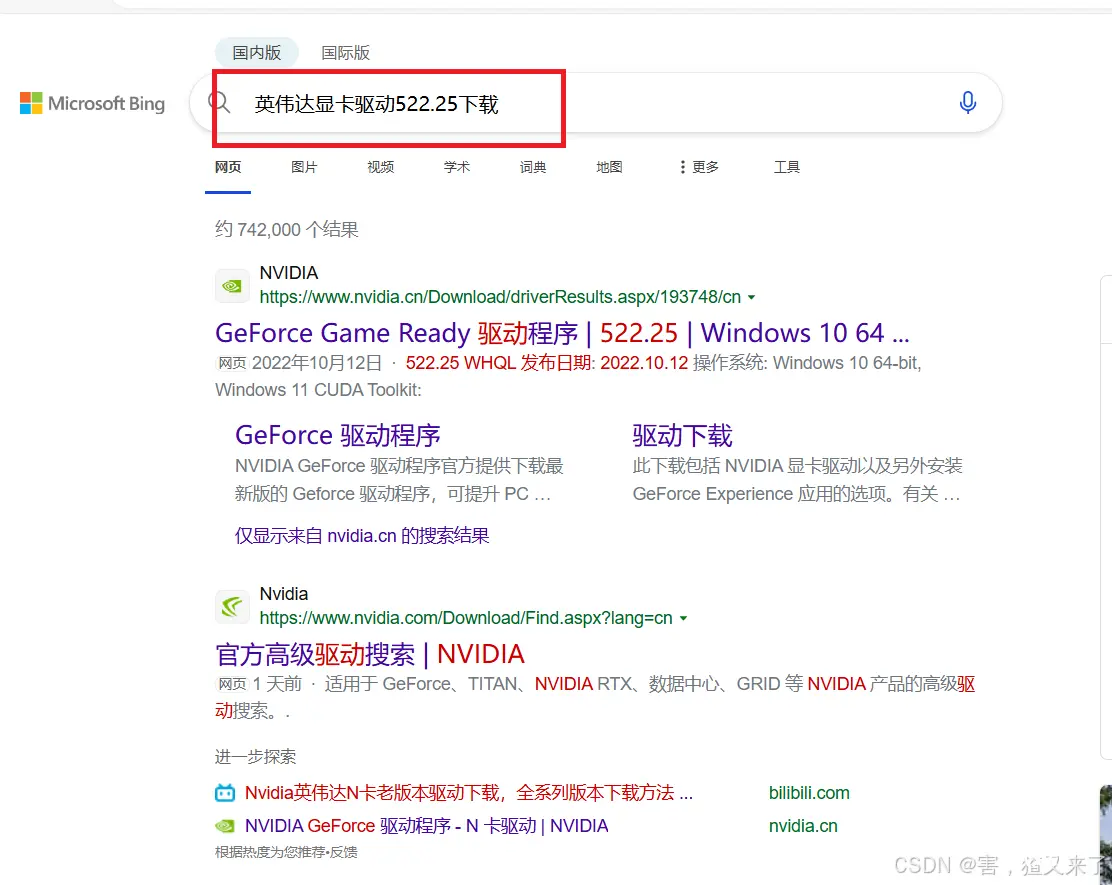
不过下载前需要看是否驱动适配系统与显卡
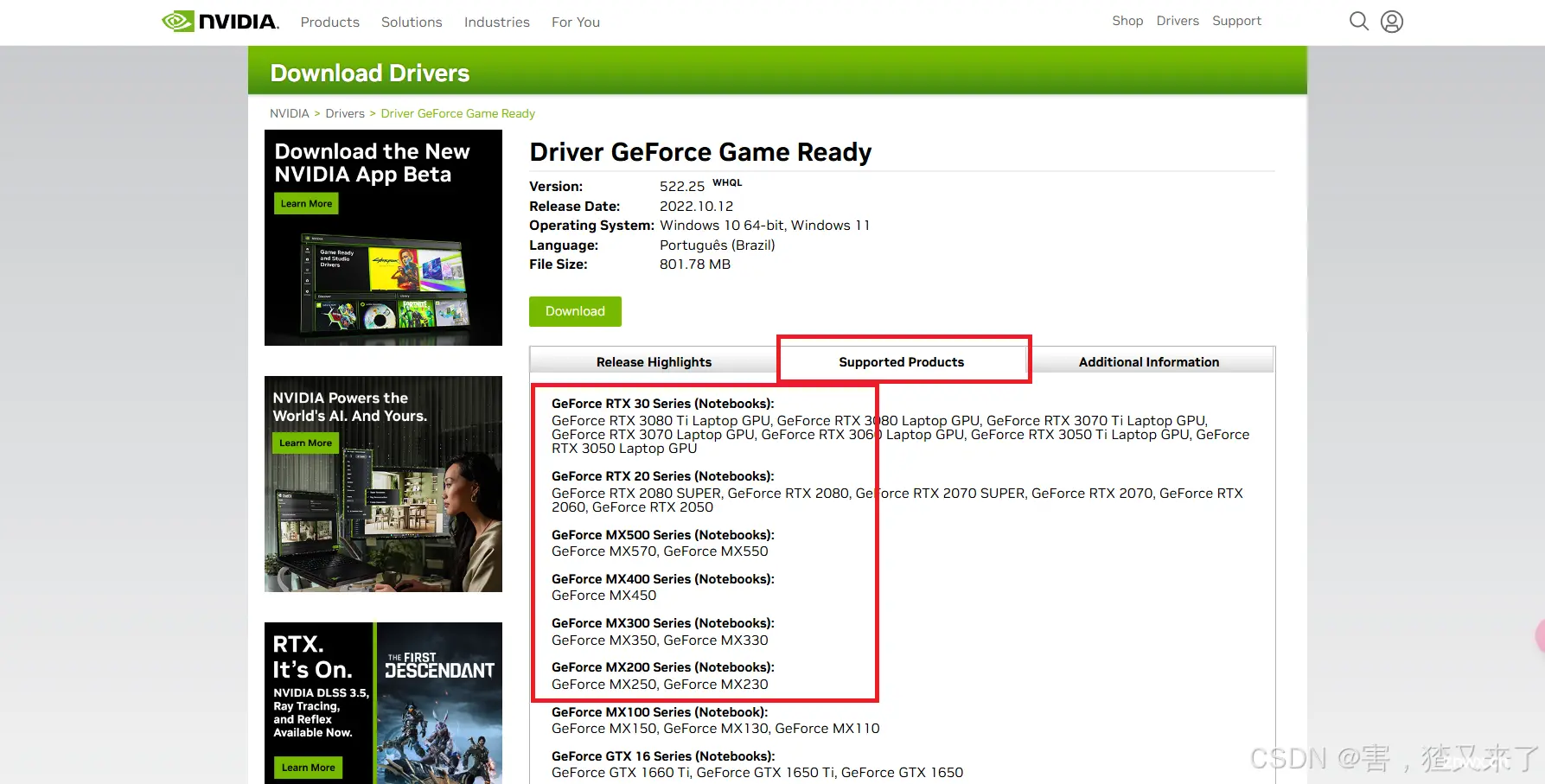
下载后直接点击安装,一直默认即可。
2.3 cuda安装
cuda 下载地址: https://developer.nvidia.com/cuda-toolkit-archive,选择合适的版本进行下载(建议cuda11.8,笔者选择10.0是因为实验需要),并且按照以下选择顺序进行选择:
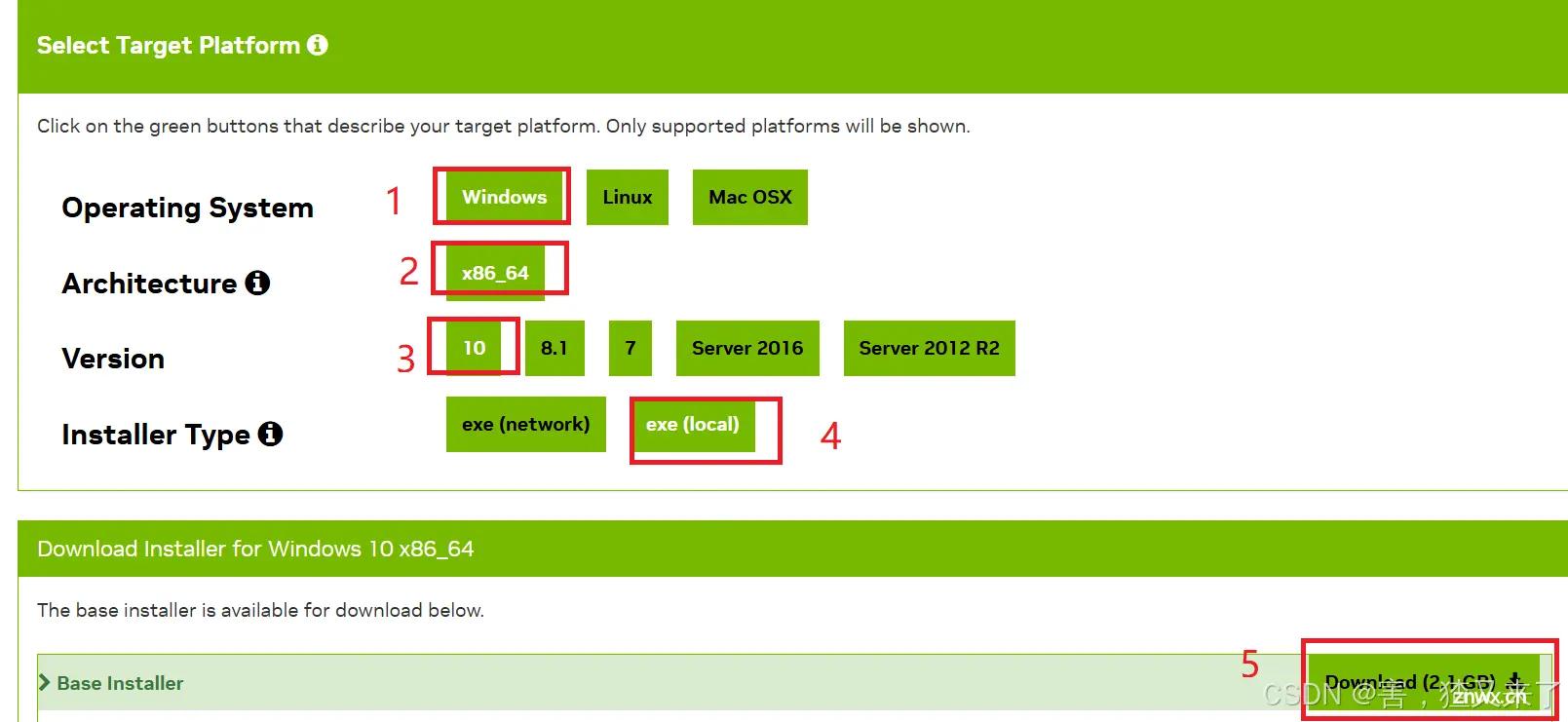
安装时,选择自定义安装,勾选下载组件如下:
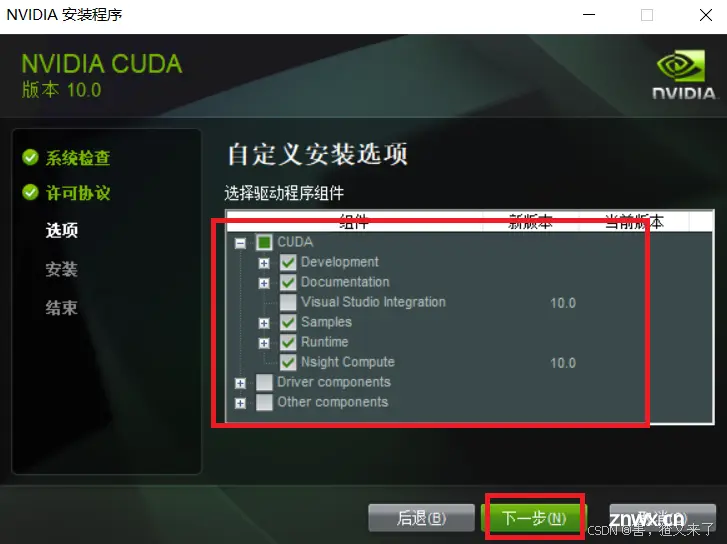
然后一直点击下一步即可
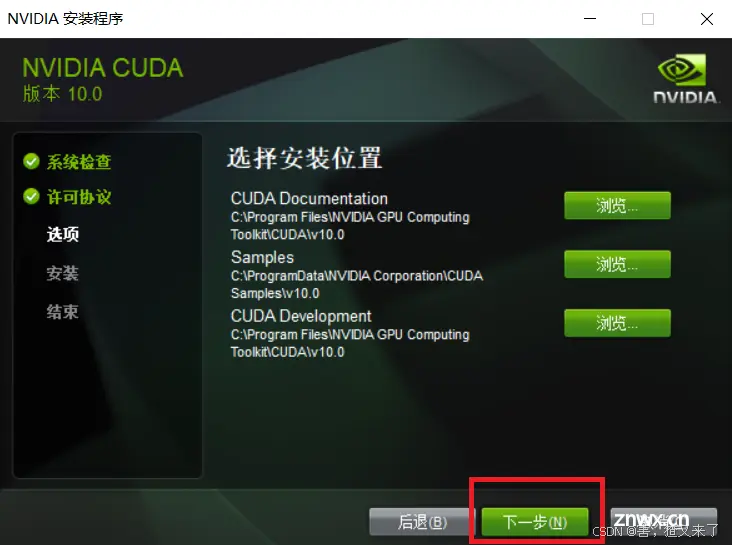
2.4 安装 cudann
cudnn下载地址: https://developer.nvidia.com/rdp/cudnn-archive,选择对应的版本即可。
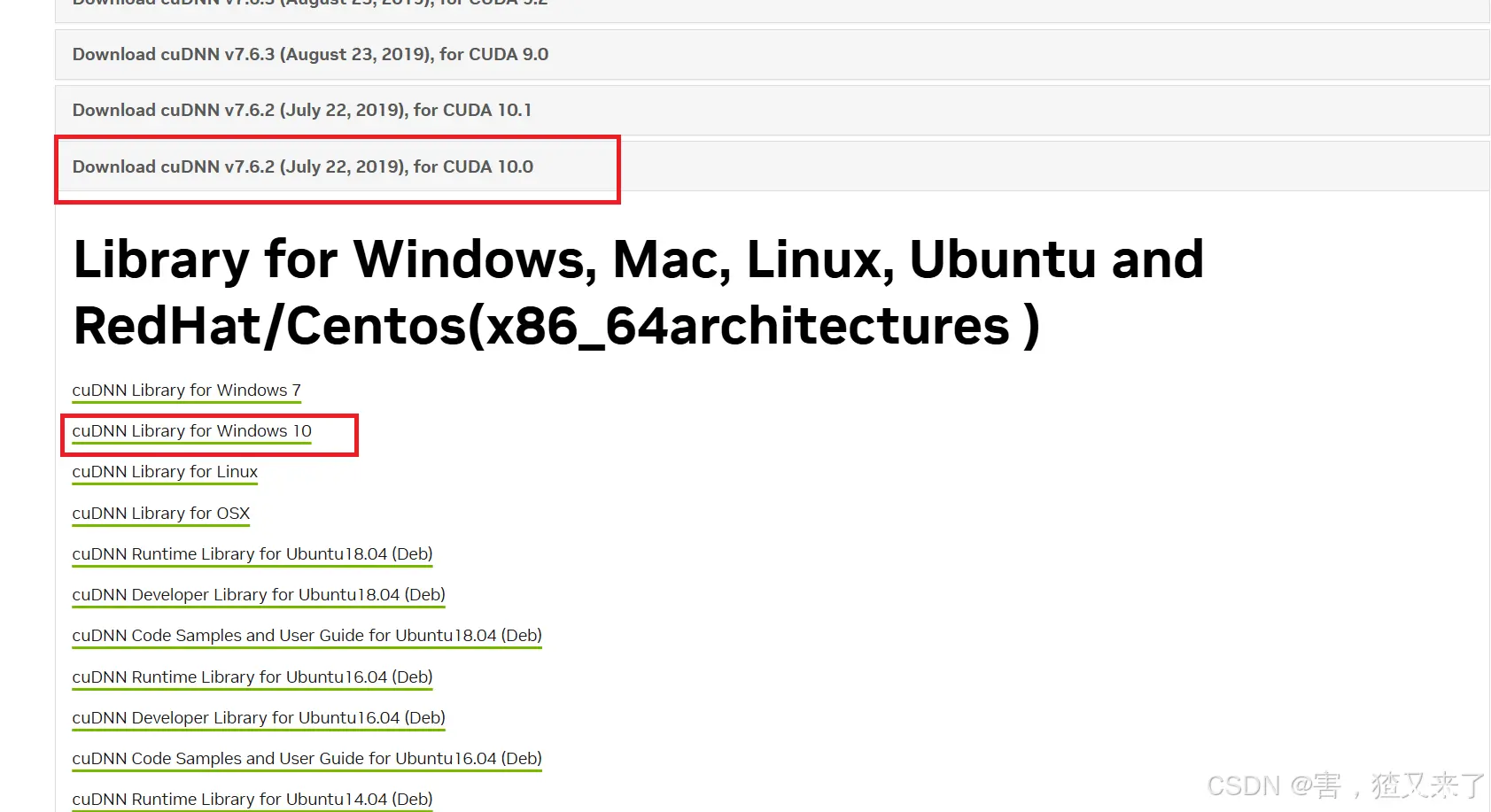
文件解压后,将解压的文件直接复制到先前cuda安装目录,直接覆盖即可
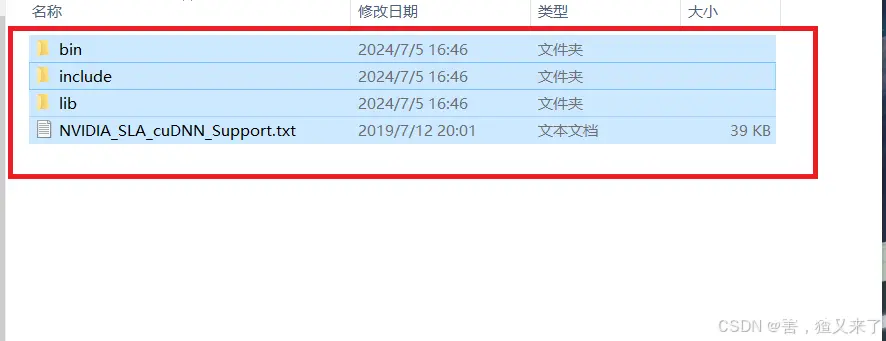
默认cuda安装路径为C:\Program Files\NVIDIA GPU Computing Toolkit\CUDA\v10.0
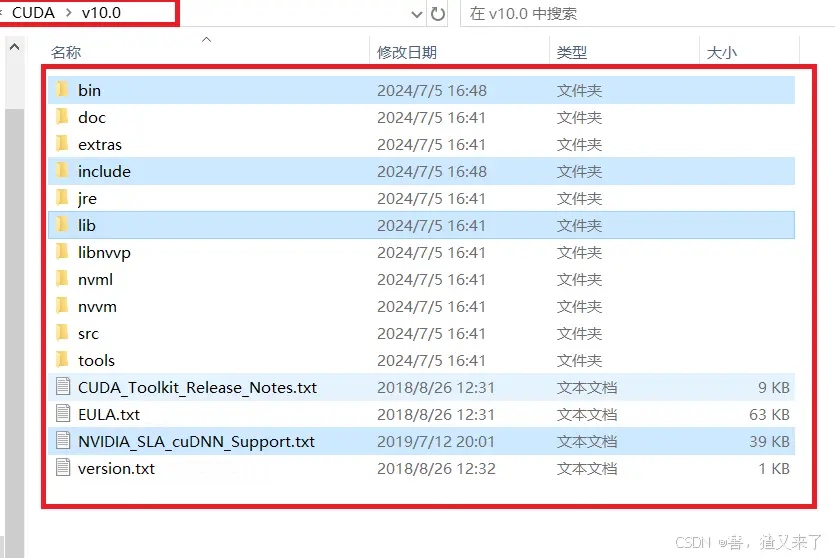
安装完即可打开cmd,输入命令:
<code>nvcc -V
下图显示cuda10.0安装成功。
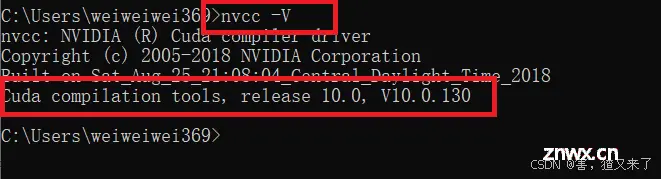
2.5 安装Pytorch
打开Anaconda prompt 创建虚拟环境
<code>conda create -n PytorchTest python=3.6
需要注意的是 :
- n后的虚拟环境名python=是创建的虚拟环境的python版本
一般来讲通过官网安装可能会非常慢,所以我们可以通过修改镜像源来加快下载速度,默认安装路径的Anaconda的./condarc在C:\Users\username文件夹下,以记事本打开,将以下镜像添加进去,保存即可。
cuda11.6以前的版本安装镜像(参考这位博主):
conda install pytorch -c pytorch torchvision torchaudio cudatoolkit=版本 -c 镜像地址
(其中conda install pytorch -c pytorch torchvision torchaudio cudatoolkit=11.3是从官网复制的地址)
● 镜像地址:
清华镜像:https://mirrors.tuna.tsinghua.edu.cn/anaconda/cloud/pytorch/win-64/
北京外国语大学镜像:https://mirrors.bfsu.edu.cn/anaconda/cloud/pytorch/win-64/
阿里巴巴镜像:http://mirrors.aliyun.com/anaconda/cloud/pytorch/win-64/
南京大学镜像:https://mirror.nju.edu.cn/pub/anaconda/cloud/pytorch/win-64/
cuda 11.6以后的版本适合以下镜像:
channels:
- defaults
show_channel_urls: true
default_channels:
- https://mirrors.tuna.tsinghua.edu.cn/anaconda/pkgs/main
- https://mirrors.tuna.tsinghua.edu.cn/anaconda/pkgs/r
- https://mirrors.tuna.tsinghua.edu.cn/anaconda/pkgs/msys2
- https://mirrors.tuna.tsinghua.edu.cn/anaconda/cloud/pytorch/
custom_channels:
conda-forge: https://mirrors.tuna.tsinghua.edu.cn/anaconda/cloud
msys2: https://mirrors.tuna.tsinghua.edu.cn/anaconda/cloud
bioconda: https://mirrors.tuna.tsinghua.edu.cn/anaconda/cloud
menpo: https://mirrors.tuna.tsinghua.edu.cn/anaconda/cloud
pytorch: https://mirrors.tuna.tsinghua.edu.cn/anaconda/cloud
pytorch-lts: https://mirrors.tuna.tsinghua.edu.cn/anaconda/cloud
simpleitk: https://mirrors.tuna.tsinghua.edu.cn/anaconda/cloud
打开Pytorch官网(Start Locally | PyTorch)
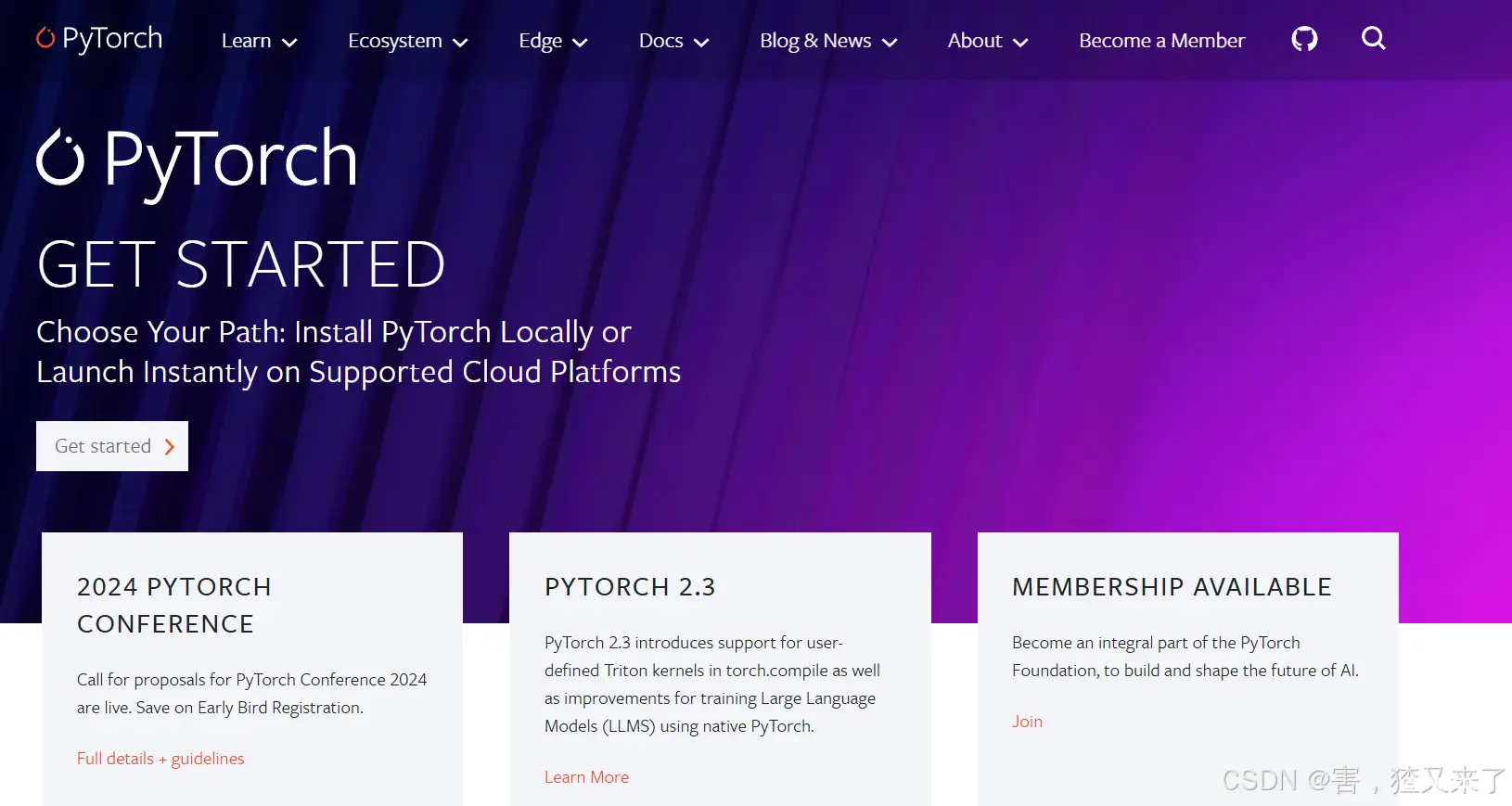
Pytorch版本的选择一定要按照自己的显卡驱动与cuda版本以及创建的虚拟环境python版本对应,否则会造成后面安装失败以及使用异常。复制选择版本后的pytorch安装命令
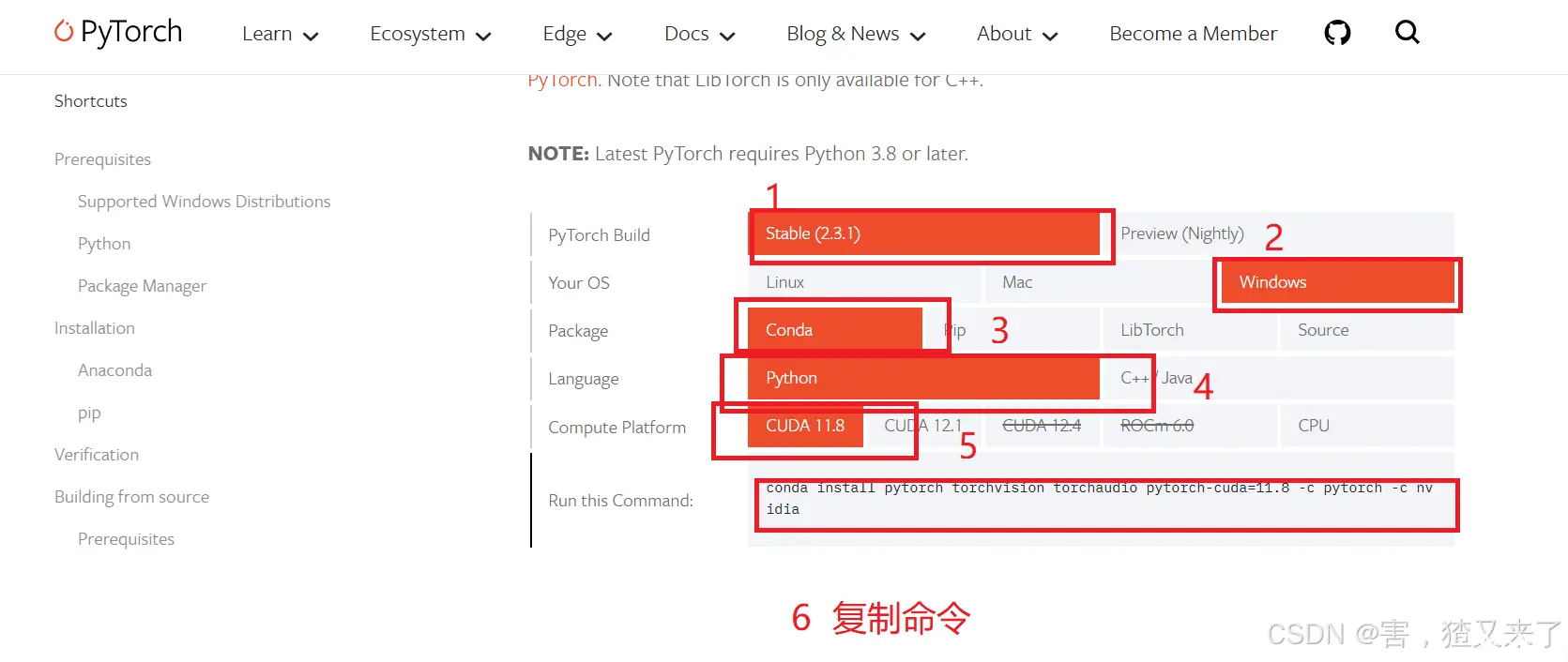
<code>需要注意的是:
conda install:这是conda命令的一部分,用于安装软件包。pytorch torchvision torchaudio:这些是要安装的软件包的名称,分别是PyTorch、Torchvision和Torchaudio。pytorch-cuda=11.8:这是一个特定的版本要求,指定要安装的PyTorch版本与CUDA 11.8兼容。-c pytorch -c nvidia:这两个参数表示要从哪些通道(channel)安装软件包。-c pytorch表示从PyTorch官方通道安装,-c nvidia表示从NVIDIA官方通道安装。
若想安装之前版本的pytorch,点击Previous PyTorch Versions | PyTorch,选择自己想要的版本,复制下载命令
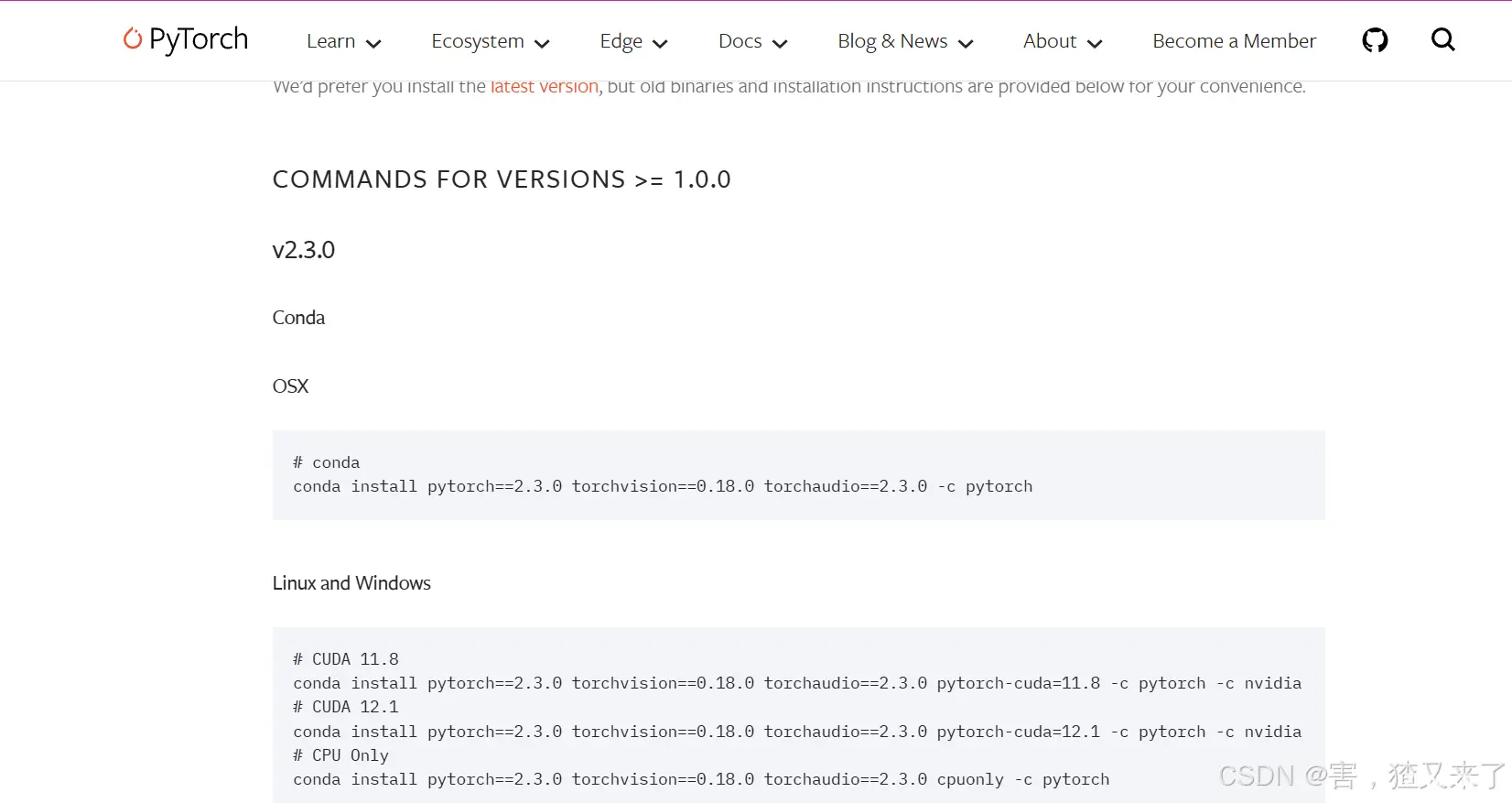
接下来激活创建的虚拟环境
<code>conda activate PytorchTest
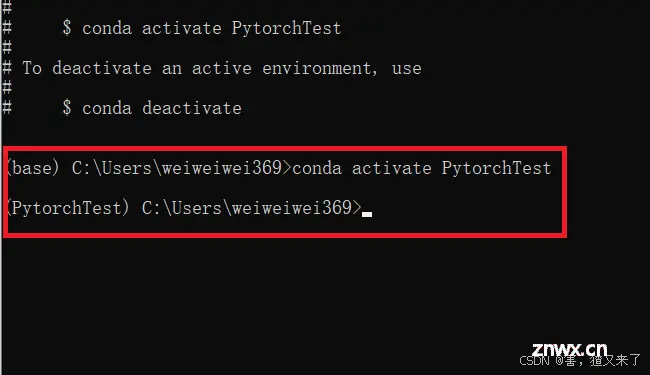
将复制的命令复制粘贴进去,特别注意:若想使用镜像源下载,则要将 命令中的<code>-c pytorch删除,否则依然会很慢且可能会报错。但如果是很老的版本比如笔者的cuda 10.0对应的pytorch版本1.1.0,很多镜像源网站没有资源,要么参考这位博主用pip下载,要么用官网下载(因此建议,选择cuda11.8版本以上是适配驱动与pytorch以及python)
conda install pytorch==1.1.0 torchvision==0.3.0 cudatoolkit=10.0 -c pytorch
3 测试
3.1 控制台测试
安装完成后,先输入python,启动python环境,再输入以下代码,进行检测环境是否配置成功。
import torch
torch.cuda.is_available()
输出为True代表成功!!!

3.2 PyCharm 测试
点击进入官方下载界面,并选择以前版本进行下载
点击直接下载并安装
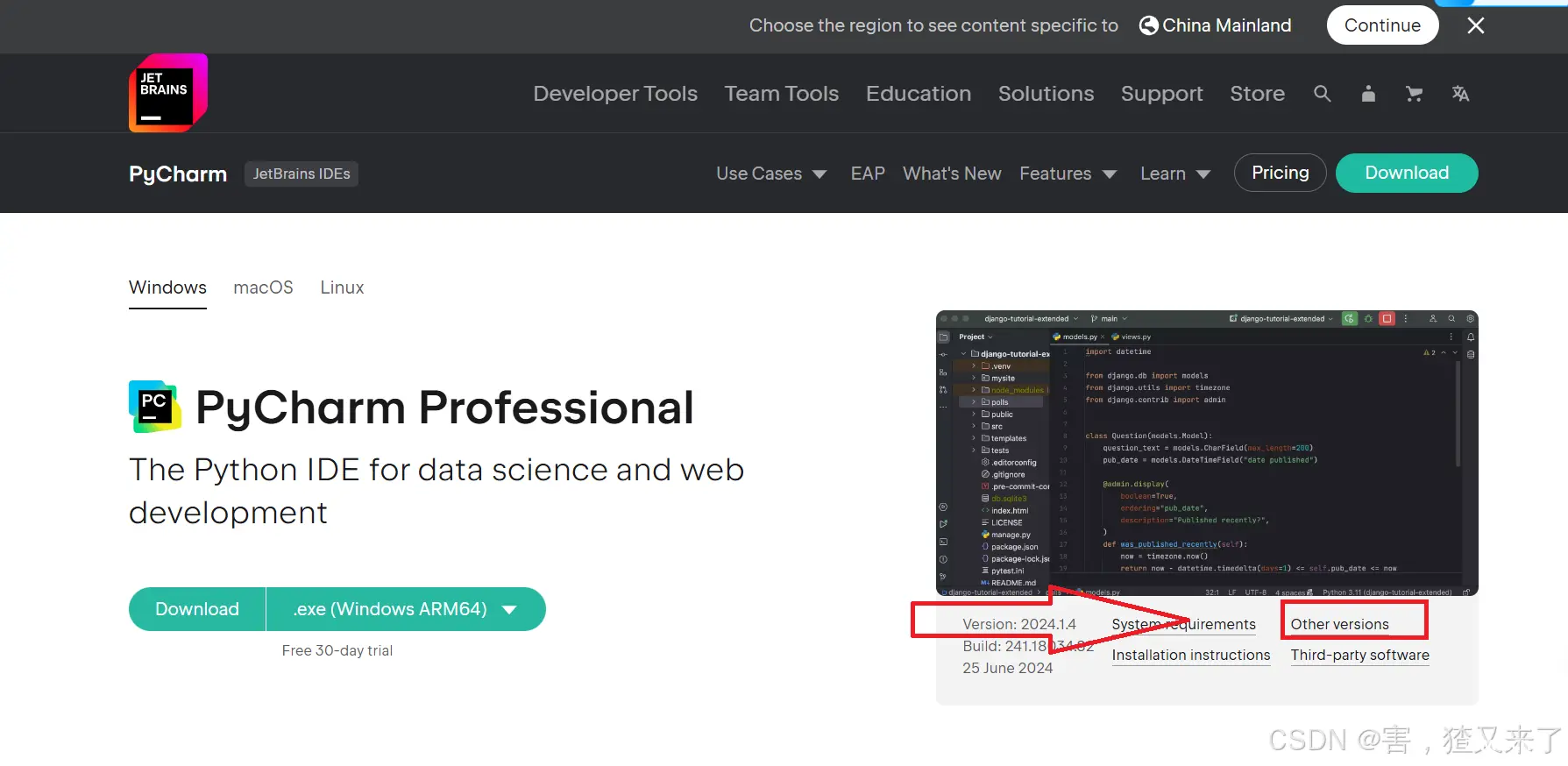
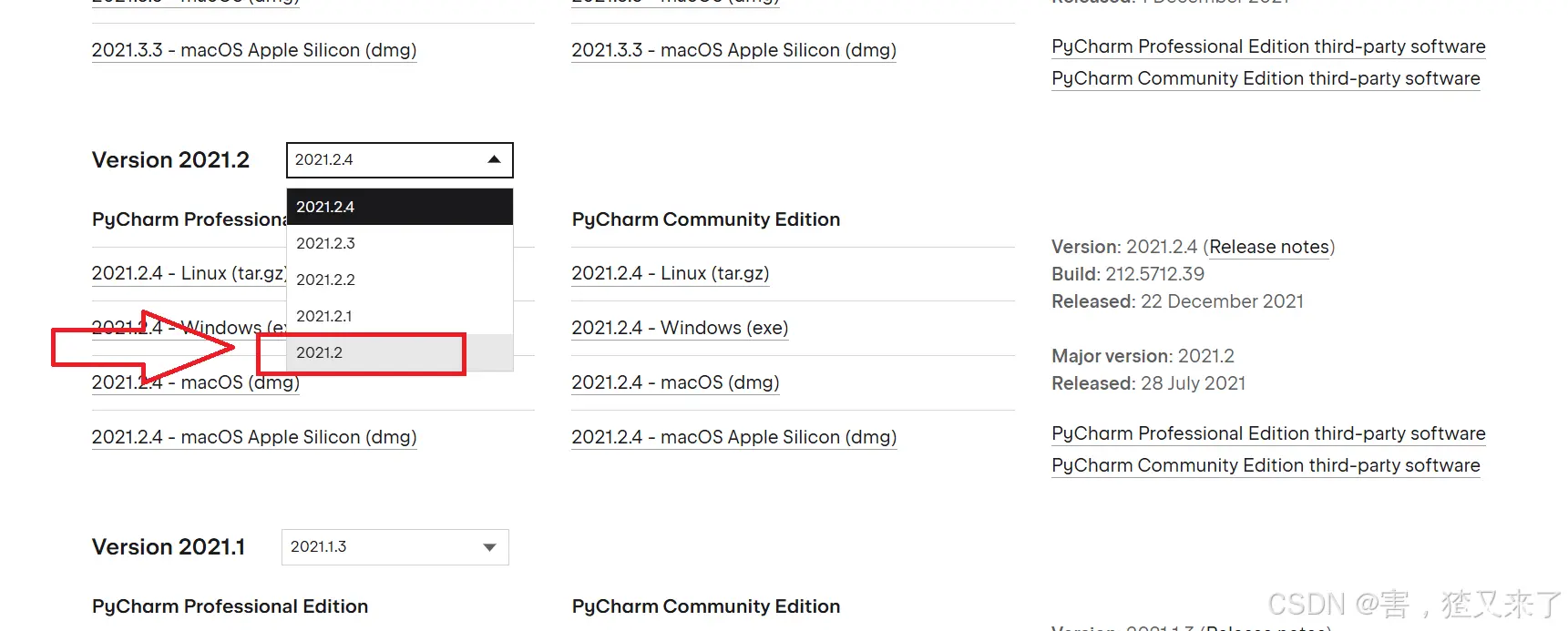
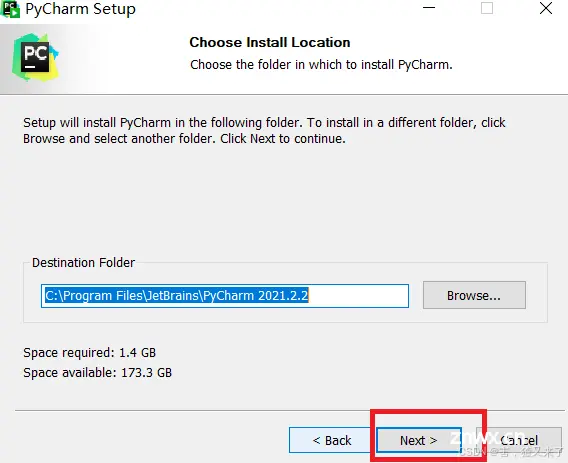
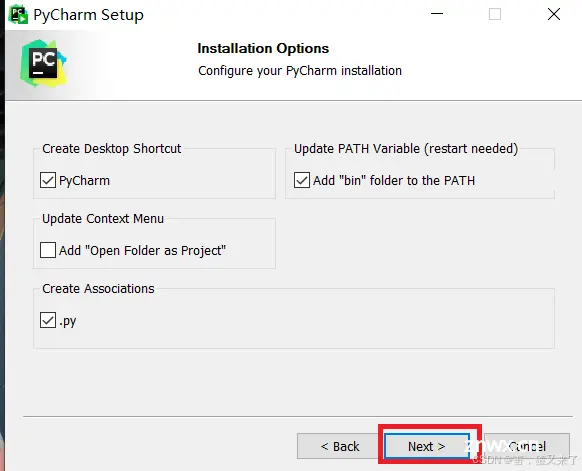

创建空项目。首先点击新建项目。
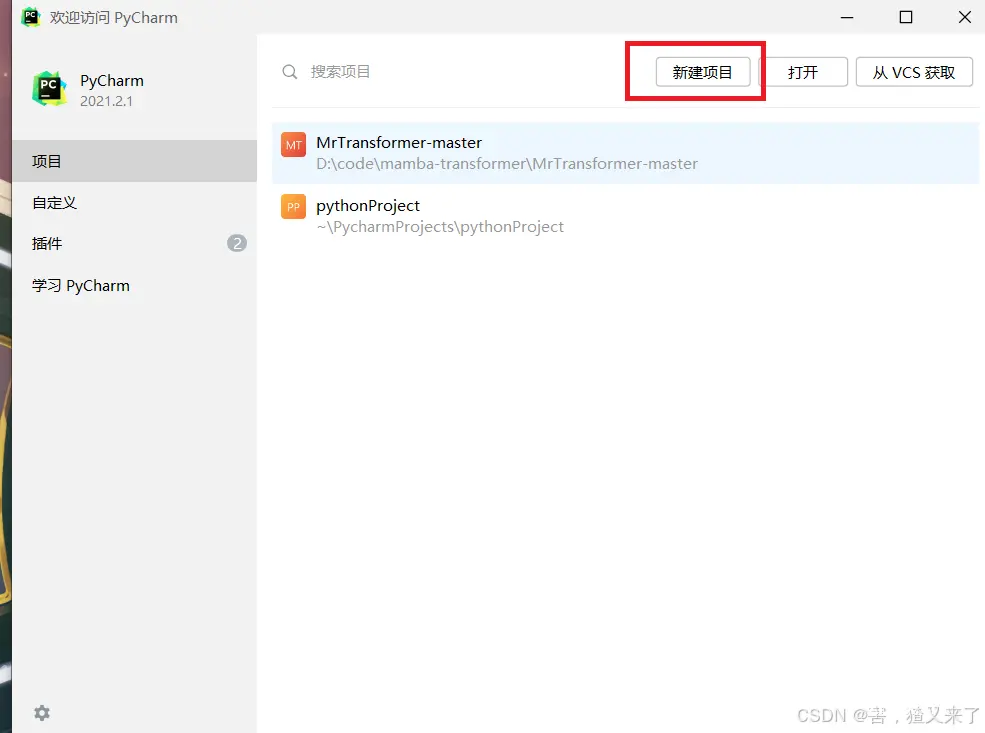
依次进行操作
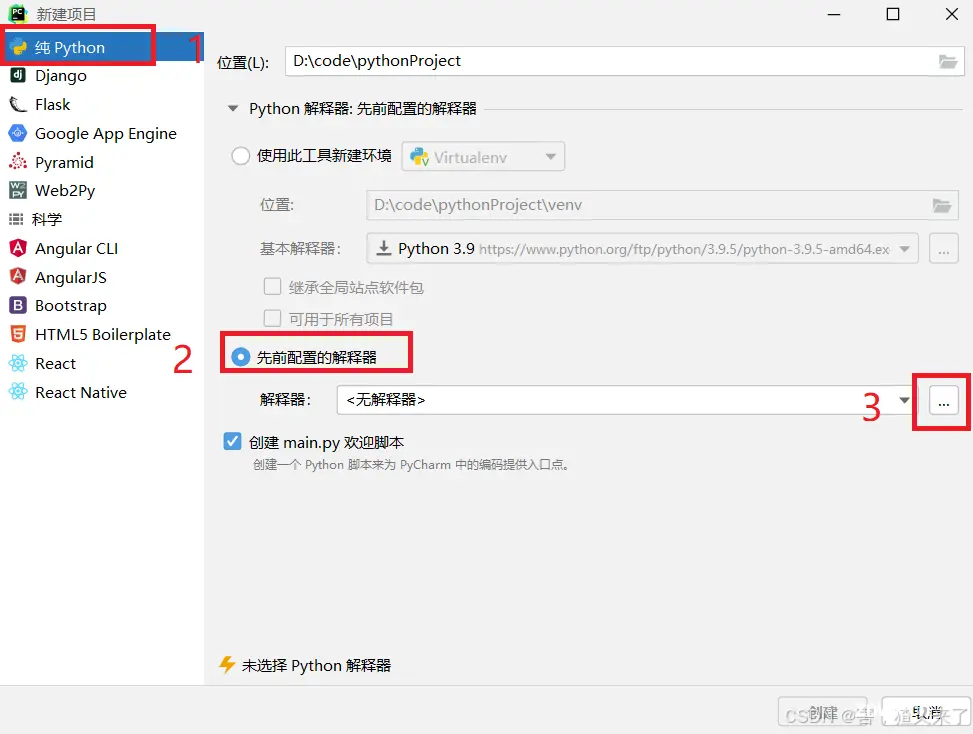
找到自己Anaconda创建的虚拟环境文件夹下的python.exe,并点击确认。不知道的可以参考我上一篇博客的最后一部分Anaconda安装-CSDN博客。
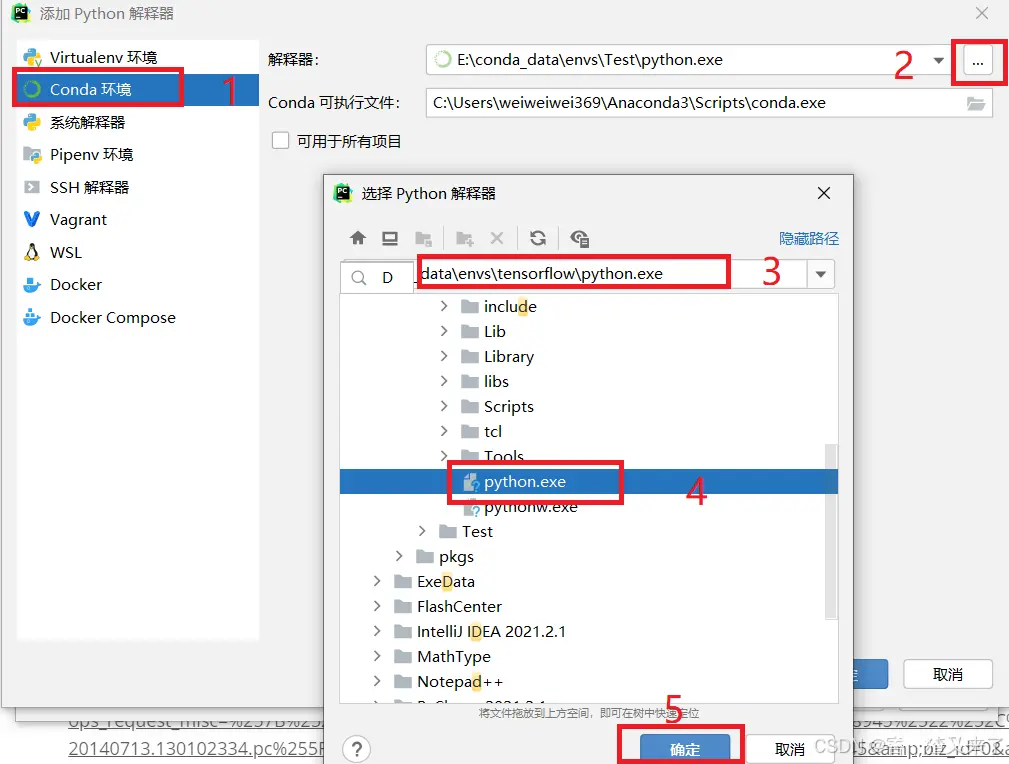
点击创建项目
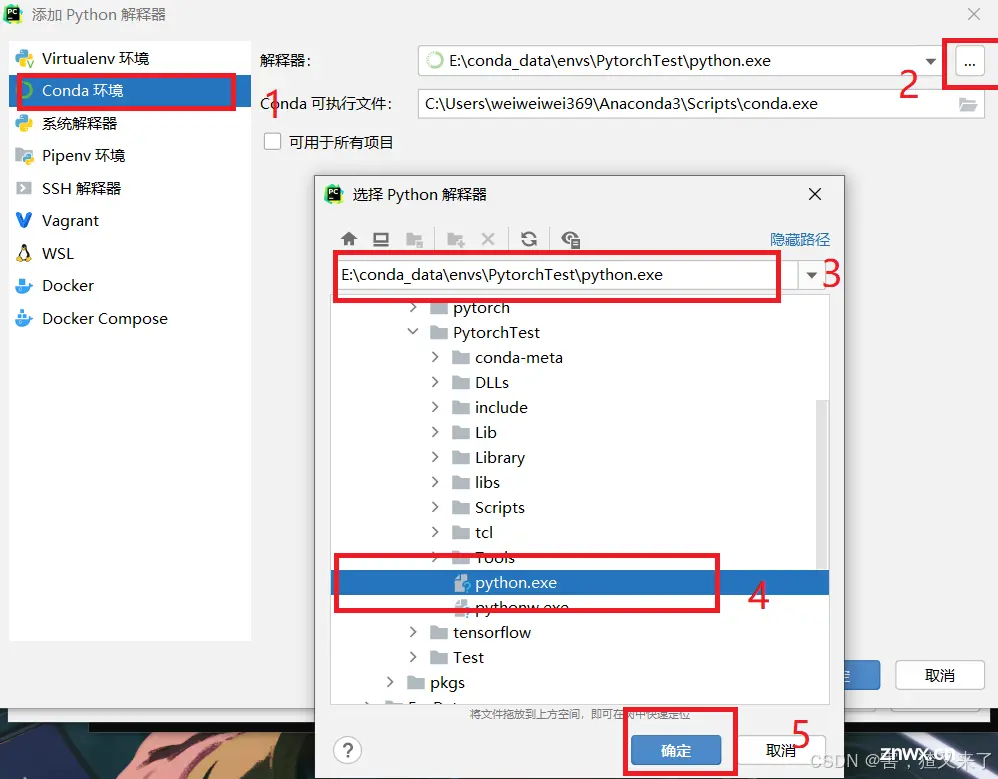
点击打开Python 控制台 输入以下测试代码,并回车确认正确引入如下图:
print(torch.cuda.is_available())
输出为True 代表成功!!!
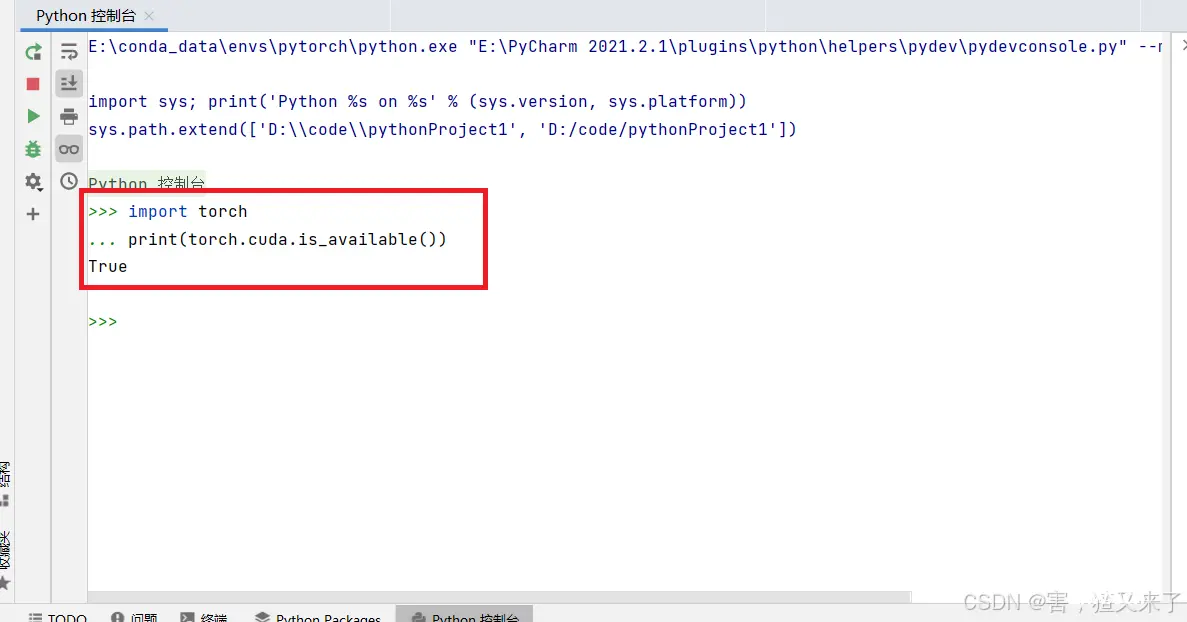
4 注意事项
4.1 常见错误
第一个 PackagesNotFoundError,找不到对应的包,这种错误可以参考这位博主

第二个 torch.cuda.is_available()输出为False

,这种错误首先考虑pytorch,显卡驱动,cuda,python四者的版本是否匹配,其次考虑是否下载了cudann,如果都不是则考虑是否下载pytorch版本是cpu版本。
打开虚拟环境,输入以下命令:
<code>python
import torch
print(torch.__version__)
若输出带是版本号+cpu则证明你是下错版本,删除包重新安装即可。
声明
本文内容仅代表作者观点,或转载于其他网站,本站不以此文作为商业用途
如有涉及侵权,请联系本站进行删除
转载本站原创文章,请注明来源及作者。